Jednoduchý a rýchly sprievodca rootovaním systému Android

Po rootnutí telefónu s Androidom máte plný prístup k systému a môžete spúšťať mnoho typov aplikácií, ktoré vyžadujú root prístup.
Narazili ste niekedy na kontakt a premýšľali ste, prečo máte túto osobu ako kontakt? Viem, že mám. Môžete sa vyhnúť čudovaniu, prečo máte niekoho vo svojom zozname kontaktov , ak ho zaradíte do skupín. Môžete napríklad vytvoriť skupinu kontaktov pre prácu a ak sa niekto nový zamestná a začne pracovať, môžete ho pridať do zoznamu. Takže keď vidíte ich meno a zaujímate sa, kto sú, viete, že sú v práci niekto nový.
Ak sa vám nechce inštalovať aplikáciu kontaktov, stále existuje spôsob, ako si môžete usporiadať kontakty z integrovanej aplikácie na vašom zariadení so systémom Android. Ak ste však ochotní použiť kontaktnú aplikáciu tretej strany, odporučím vám nejakú, ktorá vám uľahčí organizovanie kontaktov.
Ako organizovať svoje kontakty z integrovanej aplikácie pre Android
Aplikácia kontaktov, ktorá môže byť súčasťou vášho telefónu, nemusí byť nabitá funkciami, ale stále vám môže pomôcť usporiadať kontakty. Povedzme, že chcete dať všetky svoje pracovné kontakty do jedného štítku. Otvorte aplikáciu Kontakty a klepnite na trojriadkovú ponuku vľavo hore. Keď sa zobrazí bočná ponuka, klepnite na možnosť Vytvoriť štítok.
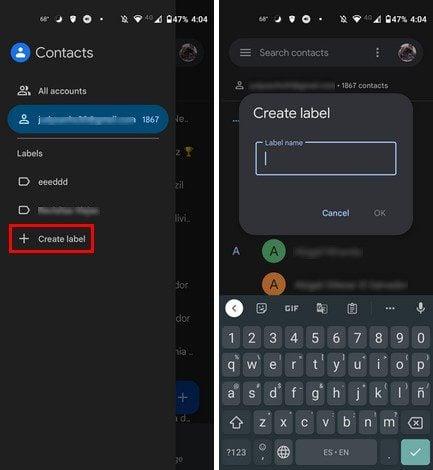
Ďalším krokom je pomenovať nový štítok. Nezabudnite použiť možnosť OK na uloženie. Po vytvorení štítka ho otvorte a začnite k nemu pridávať kontakty . Klepnite na ikonu osoby so symbolom plus a začnite pridávať. Kontakty môžete pridávať jeden po druhom alebo ich pridať všetky naraz dlhým stlačením prvého. Potom jednoducho vyberte zvyšok a budú označené, aby ste vedeli, ktoré z nich ste si už vybrali.
Keď nabudúce otvoríte aplikáciu Kontakty, v bočnej ponuke uvidíte všetky menovky, ktoré ste vytvorili. Ak by ste niekedy chceli odstrániť kontakt z tohto štítka, jednoducho na kontakty dlho stlačte a potom na bodky v pravom hornom rohu. Odstrániť z menovky bude treťou možnosťou nižšie.
Opravte a spravujte svoje kontakty v systéme Android
Vpravo dole uvidíte možnosť Opraviť a spravovať. Nájdete možnosti ako:
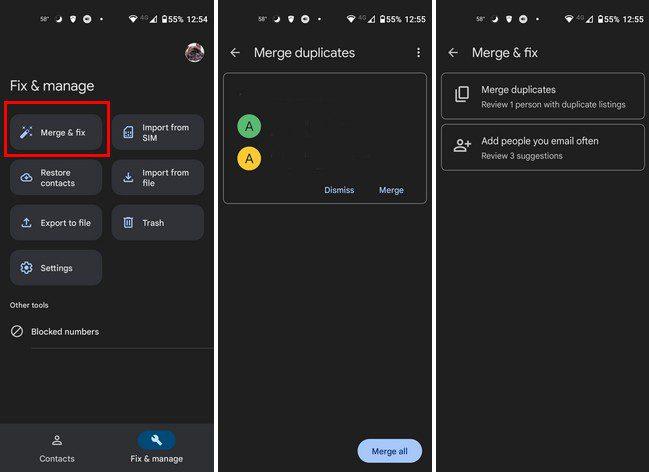
Možnosť Zlúčiť a opraviť vám pomôže zbaviť sa týchto nadbytočných kontaktov. Možno priateľ dostal druhé číslo a vy ste ho pridali ako samostatný kontakt. Pomocou tejto možnosti môžete zlúčiť podobné kontakty. Ďalšie možnosti v zozname sú tiež užitočné pri importovaní, exportovaní alebo obnovovaní kontaktov.
Usporiadajte si kontakty pomocou bezplatnej aplikácie Kontakty
Ak vás už nebaví používať integrovanú aplikáciu a chcete vyskúšať niečo iné, môžete vyskúšať aplikáciu The Phone Dialer and Contacts . Je zadarmo na použitie a dáva vám pekný dizajn na pohľad.
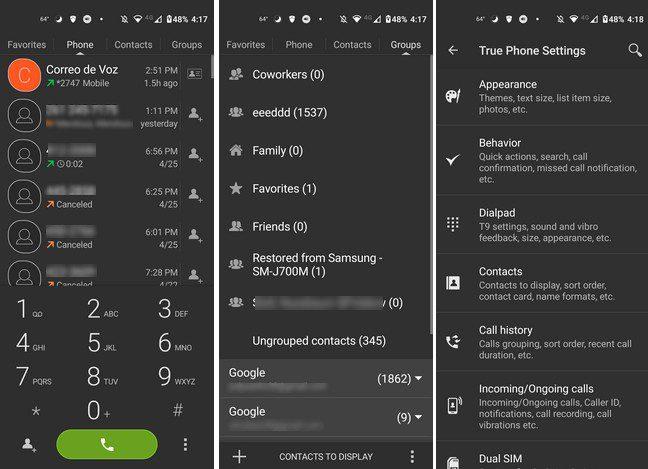
V hornej časti uvidíte štyri karty: Obľúbené, Telefón, Kontakty a Skupiny. Na karte Skupiny môžete vidieť, koľko kontaktov máte v rôznych oblastiach. Napríklad vám ukáže, koľko kontaktov máte v telegrame, WhatsApp, rôznych účtoch Google atď.
Aplikácia už bude mať pre vás vytvorené niektoré skupiny. Ak na priečinok dlho stlačíte, môžete napríklad zobraziť kontakty, nastaviť vyzváňací tón alebo skryť skupinu. Ak chcete odstrániť kontakt zo skupiny, otvorte ju a klepnite na ikonu koša vpravo dole. Vyberte kontakty, ktoré chcete odstrániť, a klepnite na možnosť Odstrániť.
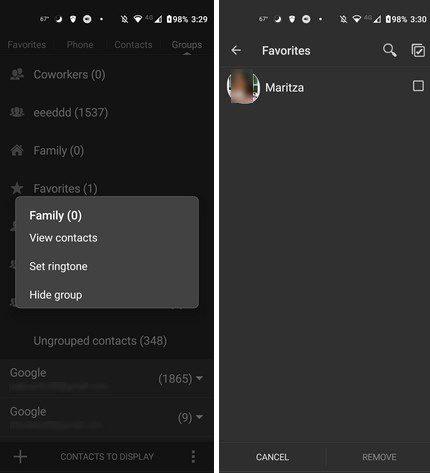
Ďalšie nastavenia
Klepnutím na bodky vpravo dole získate prístup k ďalším možnostiam aplikácie. Môžete napríklad upraviť vzhľad a upraviť veci ako:
Vo voľbe Správanie môžete nájsť možnosti, ako napríklad:
Aplikácia má aj ďalšie možnosti, ktoré môžete zmeniť, napríklad číselník, kontakty, históriu hovorov, prichádzajúce/odchádzajúce hovory, dve SIM karty, čiernu listinu, menovky, vytvoriť skratku, nastavenia zálohy a jazyk rozhrania.
Kontakty
Ak neustále nadväzujete nové kontakty, možno z pracovných dôvodov, je nevyhnutné mať v kontaktoch poriadok. Týmto spôsobom viete, kto sú všetci, a môžete ich ľahko nájsť, keď ich potrebujete. Môžete použiť integrovanú aplikáciu kontaktov na svojom zariadení so systémom Android alebo použiť aplikáciu tretej strany. Ktorú aplikáciu si myslíte, že budete používať? Podeľte sa o svoje myšlienky v komentároch nižšie a nezabudnite článok zdieľať s ostatnými na sociálnych sieťach.
Po rootnutí telefónu s Androidom máte plný prístup k systému a môžete spúšťať mnoho typov aplikácií, ktoré vyžadujú root prístup.
Tlačidlá na vašom telefóne s Androidom neslúžia len na nastavenie hlasitosti alebo prebudenie obrazovky. S niekoľkými jednoduchými úpravami sa môžu stať skratkami na rýchle fotografovanie, preskakovanie skladieb, spúšťanie aplikácií alebo dokonca aktiváciu núdzových funkcií.
Ak ste si nechali notebook v práci a musíte poslať šéfovi urgentnú správu, čo by ste mali urobiť? Použite svoj smartfón. Ešte sofistikovanejšie je premeniť telefón na počítač, aby ste mohli jednoduchšie vykonávať viac úloh naraz.
Android 16 má widgety uzamknutej obrazovky, ktoré vám umožňujú meniť uzamknutú obrazovku podľa vašich predstáv, vďaka čomu je uzamknutá obrazovka oveľa užitočnejšia.
Režim Obraz v obraze v systéme Android vám pomôže zmenšiť video a pozerať ho v režime obraz v obraze, pričom video si môžete pozrieť v inom rozhraní, aby ste mohli robiť iné veci.
Úprava videí v systéme Android bude jednoduchá vďaka najlepším aplikáciám a softvéru na úpravu videa, ktoré uvádzame v tomto článku. Uistite sa, že budete mať krásne, magické a elegantné fotografie, ktoré môžete zdieľať s priateľmi na Facebooku alebo Instagrame.
Android Debug Bridge (ADB) je výkonný a všestranný nástroj, ktorý vám umožňuje robiť veľa vecí, ako je vyhľadávanie protokolov, inštalácia a odinštalovanie aplikácií, prenos súborov, rootovanie a flashovanie vlastných ROM, vytváranie záloh zariadení.
S aplikáciami s automatickým klikaním. Pri hraní hier, používaní aplikácií alebo úloh dostupných na zariadení nebudete musieť robiť veľa.
Aj keď neexistuje žiadne zázračné riešenie, malé zmeny v spôsobe nabíjania, používania a skladovania zariadenia môžu výrazne spomaliť opotrebovanie batérie.
Telefón, ktorý si momentálne veľa ľudí obľúbi, je OnePlus 13, pretože okrem vynikajúceho hardvéru disponuje aj funkciou, ktorá existuje už desaťročia: infračerveným senzorom (IR Blaster).







